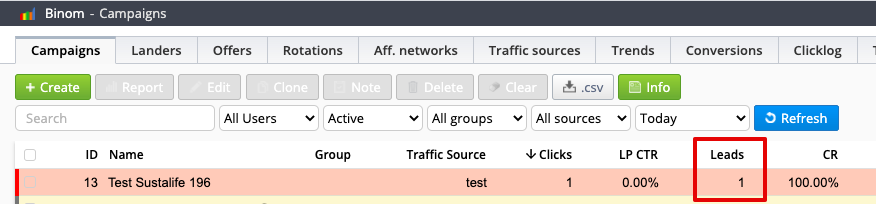Binom — одно из лидирующих решений для трекинга в арбитраже трафика. Это – self-hosted трекер, который устанавливается на личный сервер вебмастера и работает под его полным контролем. Такой вариант размещения трекера позволяет увеличить скорость отчетов, работать с гигантскими объемами трафика, а также обеспечивает безопасность (включая возможность подключения к серверу по зашифрованным приватным ключам, что гарантирует сохранение конфидециальности всех ваших данных).
Поддержка Binom помогает установить трекер, который можно поставить на домен и выписать бесплатный SSL сертификат (чтобы работать через https протокол). Все, что от вас требуется – приобрести облачный VPS сервер и предоставить доступы в поддержку.
Чтобы связать Binom и Everad вместе, необходимо совершить ряд действий и на стороне трекера, и на стороне партнерской сети.
Настройка в кабинете Everad
Выбираем оффер
В разделе Офферы вам необходимо определиться, с каким из них будет происходить работа.
Запросить к интересующему продукту доступ, если он еще не открыт, или сразу приступить к созданию потока, если оффер уже подключен.
Для примера найдем оффер Sustalife 196 и перейдем в его описание:

Создание потока
На странице выбранного оффера нажимаем кнопку Создать поток.

Заполняем следующие поля:
- Имя потока;
- Язык. Его выбираем в соответствии с тем ГЕО, на которое планируется трафик;
- Источник, соответствующий тому, с которым будет вестись работа;
- Валюту. Для европейских или азиатских гео рекомендуем выбирать $ USD, по офферам на СНГ – ₽ Руб.

Пример заполненной информации по потоку:

Далее необходимо выбрать лендинг и прелендинг, например:


Домены для работы можно использовать существующие или же припарковать свой домен в отдельном поле.

Нажимаем кнопку Сохранить поток, которая находится в самом конце страницы и переходим к трекеру.
Настройка трекера
Удобство трекера Binom в том, что в его интерфейсе уже есть готовые шаблоны параметров для разных партнерских сетей.
Для подтягивания актуального шаблона постбека для Everad переходим в раздел Aff. networks и нажимаем на кнопку Create.

Нажимаем кнопку Load from catalog:

Ищем в предложенном списке нашу партнерскую сеть – Everad и выбираем ее:

Параметры в шаблоне всегда актуальны и не требуют внесения дополнительных изменений. После автоматического заполнения полей нажимаем кнопку Save.

После добавления шаблона кампании, необходимо добавить сам оффер. Переходим в раздел Offers и нажимаем на Create.

Нам открывается карточка оффера:

Заполняем следующие поля:
- Name – прописываем название оффера, например Суставы Everad;
- URL – добавляем ссылку созданного нами ранее потока;
- Country – выбираем страну, с которой будут приходить заявки;
- Group – выбираем к какой группе будет происходить привязка оффера;
- Aff. network – выбираем партнерскую сеть, Everad в нашем случае;
- Payout – выбираем валюту, в которой мы будем получать выплаты и определяем размер выплаты за целевое действие. Это может быть автоматическое подтягивание размера отчислений, Auto, если вы хотите, чтобы выплата могла динамически подтягиваться. Или же можно указать конкретное значение;
- Postback URL – ссылка постбэка будет сгенерирована автоматически, вам нужно только скопировать ее и вставить в соответствующее поле в личном кабинете Everad;
- Conversion Cap – выбираем этот пункт, если есть необходимость установить ежедневный лимит конверсий, либо по достижению лимита – перенаправить трафик на альтернативный оффер. Например, вам нужен лимит по определенному офферу 100 лидов в день, после чего трафик перенаправить на другой оффер. Для этого ставите галочку возле Conversion Cap, в Daily Cap ставите значение 100 и в поле Alternative offer выбираете тот продукт, на который будет перенаправлен трафик:

После всех настроек нажимаем кнопку Save и Оффер для работы будет уже создан.
Это – все изменения со стороны трекера.
Для завершения интеграции возвращаемся к партнерской сети.
Заходим в раздел Потоки, нажимаем на редактирование ранее созданного под эту цель потока, переходим во вкладку Постбек и вставляем ссылку постбека из трекера в поле Постбек URL.

Сразу же в потоке есть возможность выбрать, статусы по каким лидам должны передаваться.
Если галочка поставлена возле надписи “Постбек при смене статуса”, то все изменения по статусу лидов будут приходить в трекер.
Если галочка стоит напротив пункта “Постбек только подтверждений”, то постбек будет отправляться исключительно по лидам, получившим статус “апрув”.
Также в настройках потока есть возможность отфильтровать очевидно невалидные лиды, указав это галочкой “Не слать постбек по заведомо невалидным лидам”.
После выбора одного из вариантов отправки постбека, нажимаем Сохранить поток в конце страницы.

Оффер готов для работы.
Проверка работы постбэка и отправки данных в трекер
Даже если мы на 100% уверены, что все настроено корректно, проверить это на тестовом заказе никогда не бывает лишним. Мы, люди, склонны ошибаться и не замечать каких-то мельчайших ошибок, которые в контексте кода критичны. Поэтому отправляем тестовый заказ и смотрим, как он отображается в партнерке и в трекере.
Сначала создаем кампанию в трекере. Для этого переходим в раздел Campaigns и нажимаем Create.

В открывшемся окне заполняем следующие поля:
- Name – название будущей кампании;
- Traffic Source – источник трафика, который будет использован в работе. Если в списке нет еще ни одного источника, создаем его в разделе Traffic Source;
- Тип оплаты – действие, за которое будете получать выплату. В Everad, например, оплата происходит за целевое действие, CPA. Проставляем ставку в соответствии с той, которая стоит у вас в личном кабинете Everad;
- Лендинг – страницу, на которую будет переходить клиент при нажатии на вашу ссылку, а также вариант его подгрузки, в нашем случае выбираем подпункт Direct;
- Оффер – продукт, с которым вы будете работать;
- Нажимаем кнопку Save для сохранения всех настроек.

После сохранения кампании, в строке Campaign URL появится ссылка, которую нужно скопировать (нажав на кнопку Copy) и использовать для дальнейшей работы.

Для того, чтобы убедиться, что все настроили верно, отправим тестовый заказ по ссылке кампании. Переходим по созданной ссылке, например: http://207.154.198.171/click.php?key=nqn3ukmdtpev7l8nyizi
После перехода по данной ссылке должен произойти редирект на ссылку потока с сид меткой – https://ltkvwjka.remedyphyto.com/?sid1=486f82tuo1c9
Заполняем поля в форме заказа. Например, прописываем имя – тест, номер телефона – 12345678
Далее нажимаем кнопку Заказать.

Переходим в раздел Campaigns в трекере, чтобы удостовериться долетел ли лид. Если в колонке Leads появилось значение, например 1, это значит, что все настроено корректно, и заказы с настроенного оффера приходят в трекер.
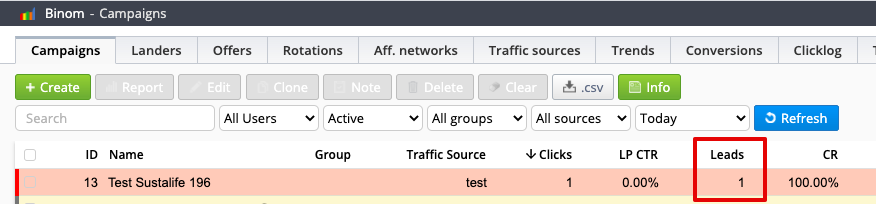
Также данные по заказам можно проверять в разделе Conversion, где уже более детальнее можно увидеть как Click ID, так и время совершения заказа, сумму выплаты по нему, статус и другое.

После того, как вы проверили работоспособность настроенной вами кампании трекере, можно приступать к настройке рекламной кампании в интересующем вас источнике.
Удачных запусков и высокого ROI!
Хочешь стать частью дружной арбитражной семьи? Добро пожаловать в чат Everad: https://t.me/everadchat